
可以混合 nCache 片段,创建对象重叠缓存片段之间的平滑、无缝过渡。
nCache 片段自动混合。默认情况下,所有已启用 nCache 片段的重叠区域将使用其缓存片段的当前权重设置自动混合在一起。请参见输入权重。
nCache 权重将在重叠缓存片段之间规格化。因此,如果两个重叠缓存片段具有相同权重值(即 1.0 和 1.0、0.5 和 0.5,依此类推),则在播放过程中它们对缓存混合区域中的模拟将做出相同贡献。
通过调整缓存片段的权重设置或通过操纵缓存片段权重曲线,可以调整缓存片段混合的平滑度。例如,有两个重叠缓存片段,一个来自帧 0-200,另一个来自帧 100-300,并且两个片段的“输入权重”(Input Weights)都已设定为 0.5 (50%),则在播放过程中这两个片段将对其对象在帧 100-200 处的变形做出相同贡献。

如果希望一个缓存片段的最终模拟状态继续影响其对象在下一个缓存片段中的模拟,请使用“保持”(Hold)。请参见保持 nCache 片段。
顺序缓存片段不会混合。如果 nCache 片段之间存在间隙,这些间隙中将填充对象原始(源)模拟的实时播放,而非插值的缓存数据。

可以为 nCache 片段创建权重曲线。这些权重曲线可用于调整 nCache 片段的模拟缓入和缓出片段混合区域的方式。
 ),然后从显示的上下文相关菜单中选择“创建权重曲线”(Create Weight Curve)。
),然后从显示的上下文相关菜单中选择“创建权重曲线”(Create Weight Curve)。
 )。
)。
 ),然后从显示的上下文相关菜单中选择“对权重制图”(Graph Weight)。
),然后从显示的上下文相关菜单中选择“对权重制图”(Graph Weight)。
“曲线图编辑器”(Graph Editor)将打开,选定的缓存片段权重曲线将在其图形视图中处于框显状态。
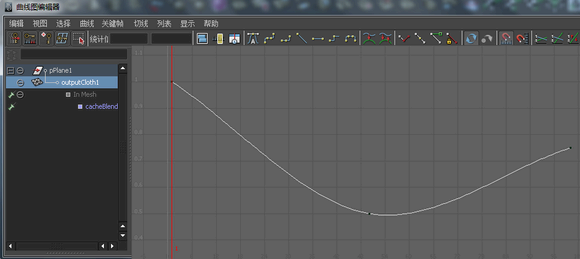
从 Maya 工具箱中选择“移动工具”(Move Tool),然后使用鼠标中键 ( ) 拖动关键帧或关键帧切线控制柄,更改权重曲线的形状。
) 拖动关键帧或关键帧切线控制柄,更改权重曲线的形状。

从“曲线图编辑器”(Graph Editor)的工具栏中选择“插入关键帧工具”(Insert Keys Tool) ( ),然后使用鼠标中键 (
),然后使用鼠标中键 ( ) 单击权重曲线,将其他关键帧添加到权重曲线。
) 单击权重曲线,将其他关键帧添加到权重曲线。
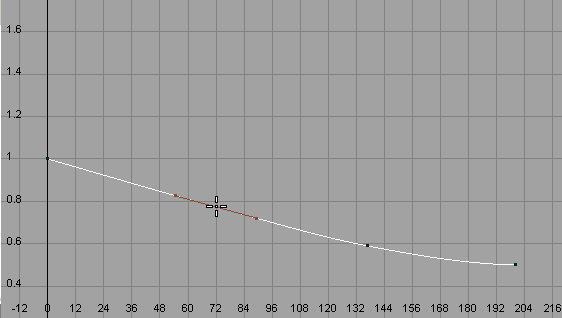
然后可以使用这些新的关键帧及其切线控制柄,进一步操纵权重曲线的形状。
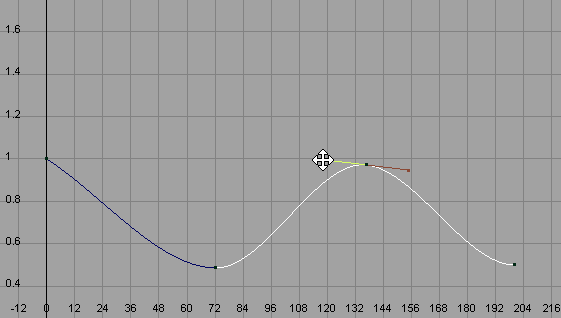
修改后的权重曲线现在显示在轨迹视图区域的选定 nCache 片段上。
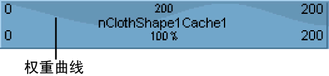
在“属性编辑器”(Attribute Editor)中,也可以对对象缓存cacheBlend 选项卡上的“输入权重”(Input Weight)属性设置关键帧,为对象创建 nCache 权重曲线。
从“属性编辑器”(Attribute Editor)混合和设定 nCache 权重
如果一个对象附着有多个 nCache,则系统将自动创建 cacheBlend 节点以定义和管理对象多个 nCache 的权重。请参见 cacheBlend。
nCache 在时间上重叠时,其重叠的缓存区域将使用其 cacheBlend 节点上缓存的当前“输入权重”(Input Weight)值混合在一起。
此外,缓存权重将在重叠缓存之间规格化。因此,如果两个重叠缓存具有相同权重值(即 1.0 和 1.0、0.5 和 0.5,等等),则在播放过程中它们对缓存混合区域中的模拟将做出相同贡献。
可以通过直接在曲面上绘制 nCloth 对象的缓存权重,在单个 nCloth 对象上交互式应用、分发和混合多个缓存的权重。这样允许您以艺术方式指示和操纵 nCloth 的权重。例如,使用“绘制缓存权重工具”(Paint Cache Weights Tool)可以在 nCloth 护套的袖子上绘制一个缓存,在 nCloth 护套的主体上绘制另一个缓存,然后在护套的肩部混合这两个缓存,创建从袖子 nCloth 缓存到护套 nCloth 缓存主体的平滑过渡。
“绘制缓存权重工具”(Paint Cache Weights Tool)设置将显示在“工具设置”(Tool Settings)窗口中。请参见 nCache > 绘制缓存权重工具(nCache > Paint Cache Weights Tool)。
有关这些工具设置的描述,请参见手册的“Artisan”部分中的 Artisan 工具设置。